WSLのOpenSUSE Leap 42を使う際のやっておくといい設定
WSLの設定でしておくといいことをいくつか残しておきます。
homeディレクトリの変更
以下のサイトの方法を参考にさせていただき、homeの位置を任意のWindows10のフォルダに変更します。
tadaoyamaoka.hatenablog.com
$ sudo vim /etc/passwd <|| を実行し、 >|| username:x:1000:1000:"",,,:/home/username:/bin/bash
の/home/usernameを任意のWindowsフォルダアドレスに書き換えます。
ほとんどの場合、/mnt/c/までは同じになるのでは、ないでしょうか。
これは、Cドライブを指します。それ以下のフォルダは任意です。
そして、exitし再度起動することで反映されますが、先に元のhomeフォルダ下の隠しファイルやその他ファイルを新しいhomeに移動させるために、
cd ~ cp -p .* /mnt/c/任意のフォルダ
を実行します。これで、exitします。
ロケールの設定
OpenSUSEでは言語等の設定はすべてYastが取り仕切るため、Ubuntu等での設定方法とは異なることが多いです。
まずは、設定用のyastの追加ソフトウェアをyastのSoftware Managementからインストールします。
sudo yast
ここでGUIライクな画面になります。大きな移動はtabキーで、詳細な移動はカーソルキーで行います。

Software内のSoftware Managementを選択(エンター)します。

Search Phraseにyastを入力し、右側のソフトウェア一覧からautoyast2、yast2-trans、yast2-trans-jpを選択します。選択されたら[+]になるはずです。そのソフトに必要な追加ソフトはたしか[a]になり自動でインストールされます。
後はAcceptを押し、OKを押してyast画面に戻ります。yastを終了し、再起動すれば機能が増えているのが分かると思います。
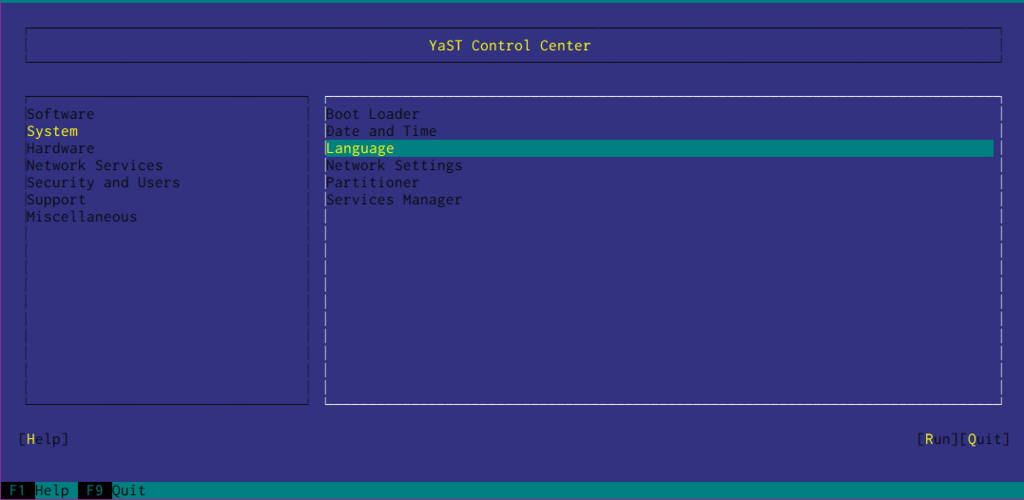
次に、SystemのLanguageを選択します。languageをJapaneseに設定します。後は終了するだけです。
これで、時刻やキーボード等が日本仕様になったと思います。
一応、Date and Timeを確認してみてください。
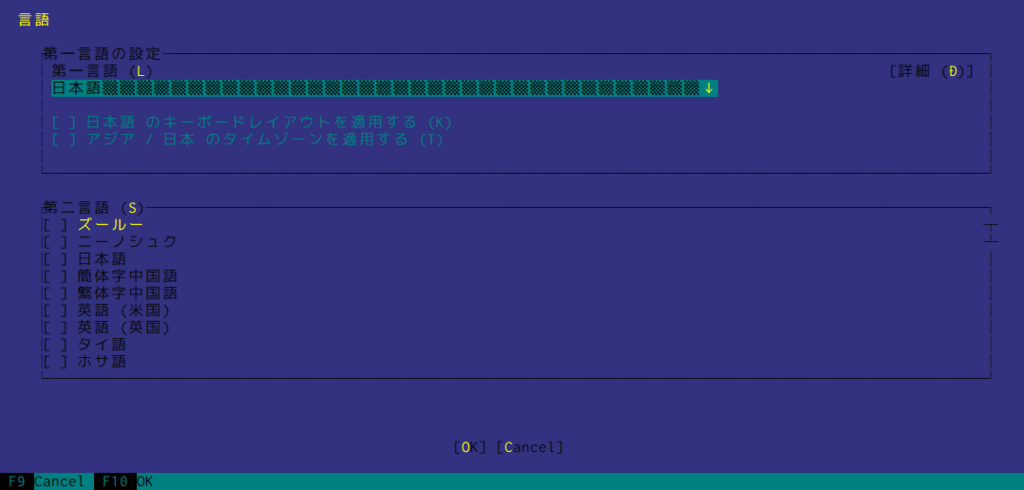
終わりです。